照片用PS如何美白皮肤
1、我们点击文件--打开,选择需要处理的素材,点击确定,这时候需要出来的素材在PS中打开了,然后ctrl+j复制一个图层,方便对比效果,如下图所示;
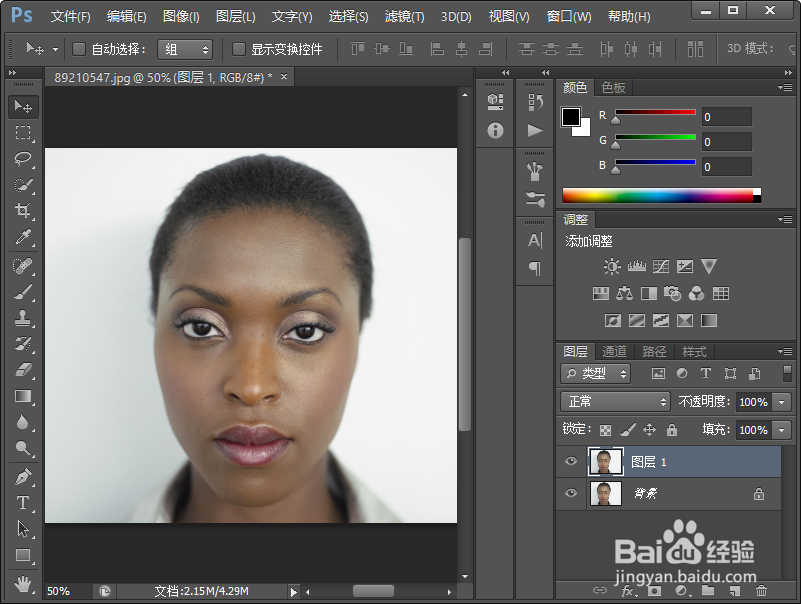
2、然后我们关掉背景层的眼睛,接着按住ctrl键不放,用鼠标左键点击右侧通道中的RGB图层,这时候可以看到一个选区,如下图所示;
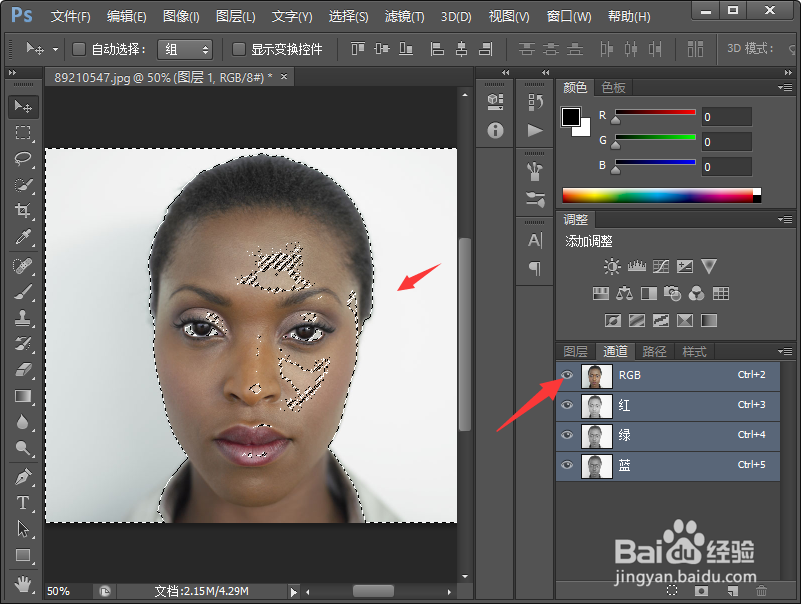
3、接着我们回到图层面板,再使用背景色白色填充选区,我们直接用Ctrl+Delete填充选区;
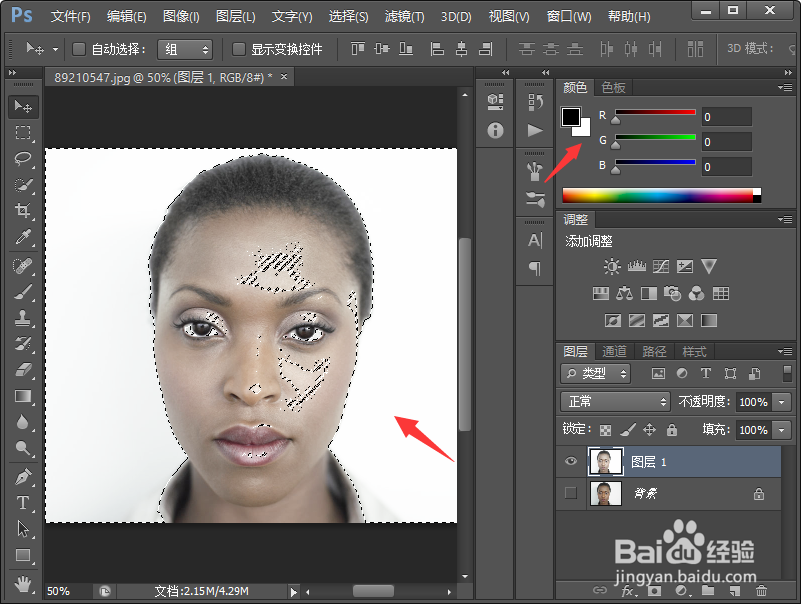
4、最后我们再根据自己实际需要调整透明度,ctrl+D取消选择,就可以看到人物变白了,如下图所示。
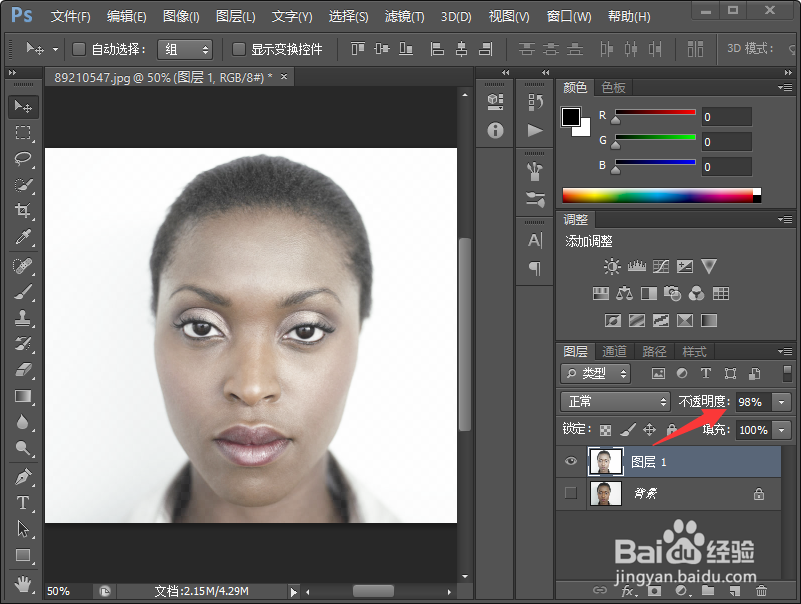
1、我们ctrl+O打开一张素材,ctrl+J复制一个图层,如下图所示;
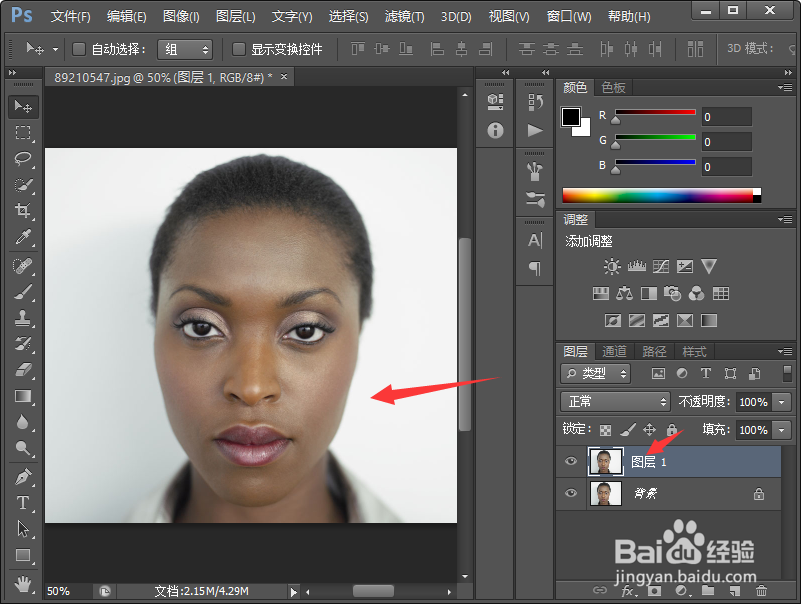
2、然后我们使用快速选择工具将模特的脸部以及脖子选中,如下图所示;
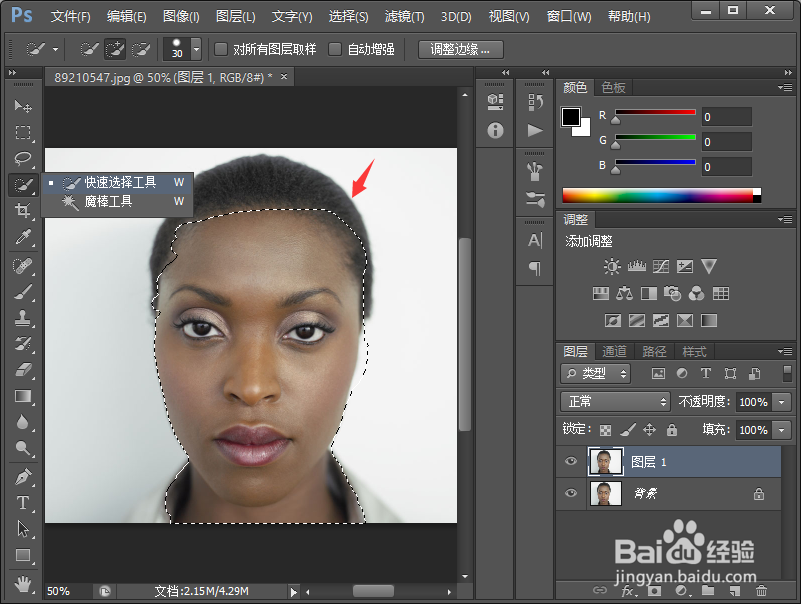
3、接着我们点击菜单栏图像--调整--曲线;
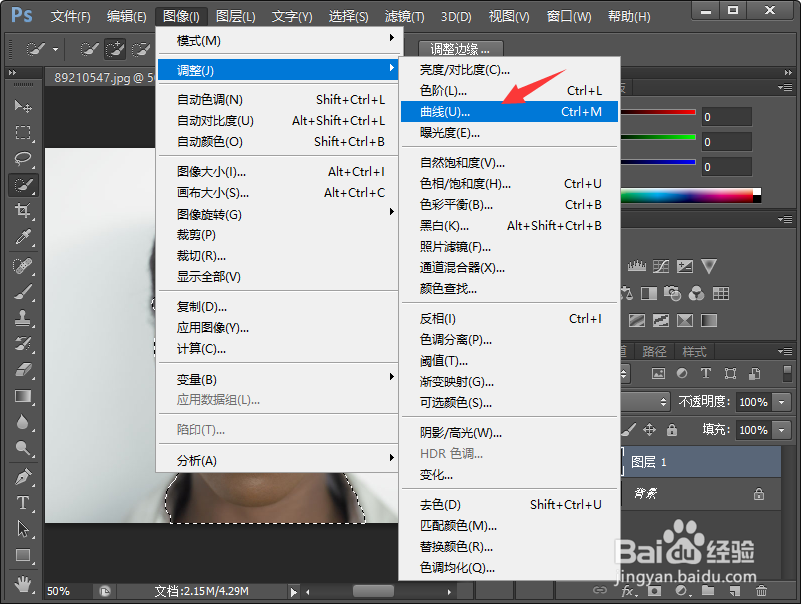
4、弹出曲线对话框,我们用鼠标直接往左上角拖动即可美白皮肤,然后点击确定;
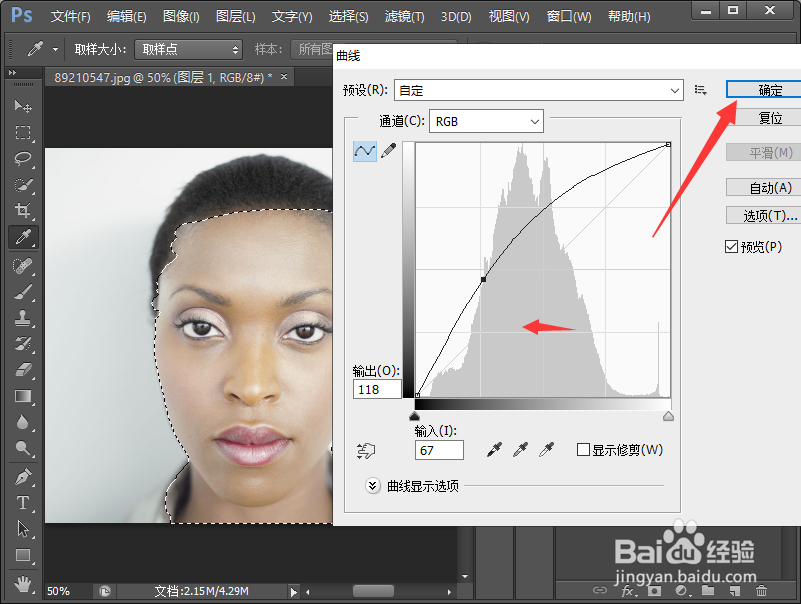
5、最后效果图如下图所示。
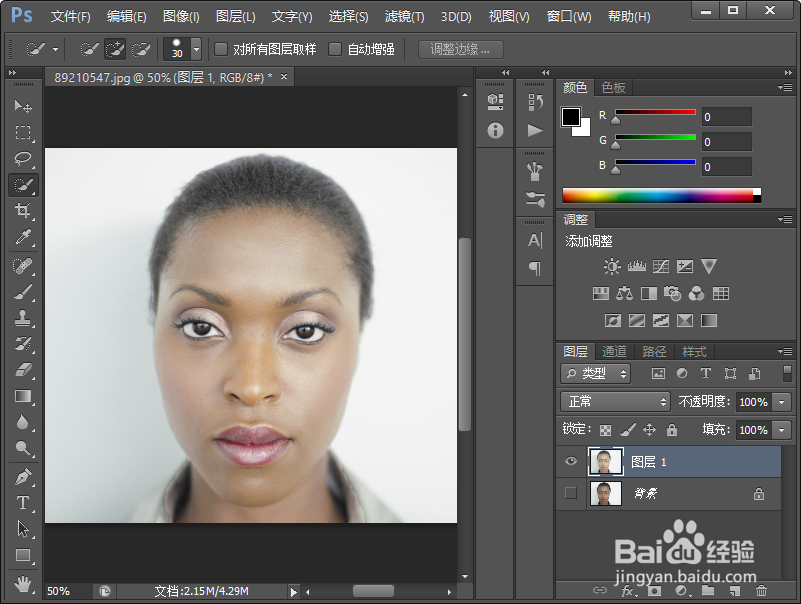
1、方法一:
1.点击文件--打开,打开一张素材,ctrl+j复制一个图层;
2.关掉背景层的小眼睛,按住ctrl键不放,用鼠标左键点击右侧通道中的RGB图层,这时候可以看到一个选区;
3.回到图层面板,再使用背景色白色填充选区,我们直接用Ctrl+Delete填充选区;
4.根据自己实际需要调整透明度,ctrl+D取消选择即可得到美白后的素材。
方法二:
1.ctrl+O打开一张素材,ctrl+J复制一个图层;
2.使用快速选择工具将模特的脸部以及脖子选中;
3.点击菜单栏图像--调整--曲线;
4.用鼠标直接往左上角拖动即可美白皮肤,然后点击确定即可得到美白后的素材。
声明:本网站引用、摘录或转载内容仅供网站访问者交流或参考,不代表本站立场,如存在版权或非法内容,请联系站长删除,联系邮箱:site.kefu@qq.com。